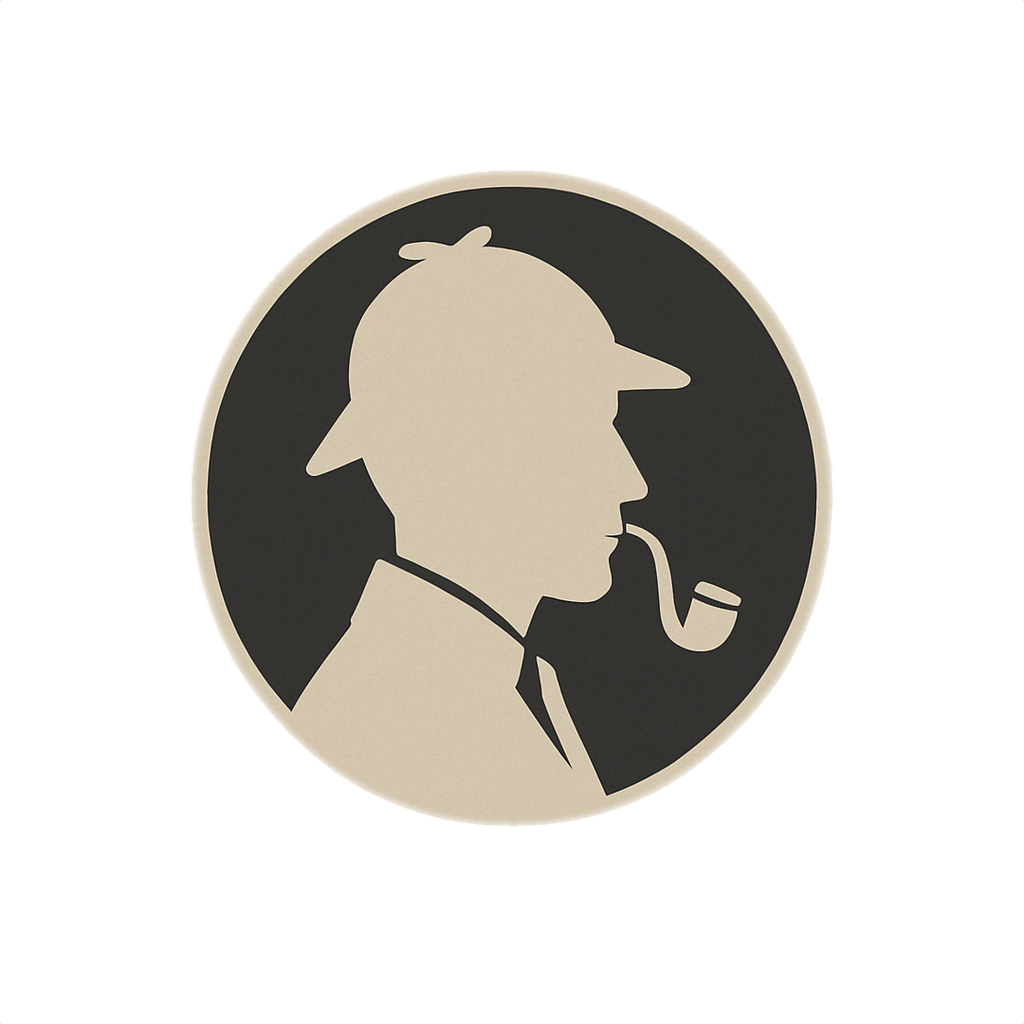Надоело смотреть видео на смартфоне? Хотите показать друзьям фотографии или запустить любимый сериал на большом экране? Подключить телефон к телевизору — это проще, чем кажется. Нужно просто выбрать подходящий способ. Для этого важно понимать, какие функции поддерживают телефон и телевизор, а также какие возможности вам нужны: просто передать фото, запустить фильм или полностью дублировать экран. В этой статье мы расскажем обо всех вариантах подключения, чтобы вы легко выбрали то, что подходит именно вам.
Беспроводные способы подключения
Если не хочется возиться с кабелями, на помощь приходят беспроводные технологии. Они позволяют выводить изображение и звук с телефона на телевизор без лишних проводов. Предлагаем ознакомиться с основными вариантами.
Wi-Fi Direct
Эта функция позволяет телефону напрямую подключаться к телевизору по Wi-Fi без роутера. Оба устройства должны поддерживать технологию. В настройках телевизора найдите пункт Wi-Fi Direct и включите его. Затем выберите телевизор в списке доступных устройств на телефоне. Соединение устанавливается за пару минут.
Примечание: на новых телевизорах Samsung, LG и Sony функция может называться иначе — например, Smart View или Screen Share.
Miracast
Еще один способ, позволяющий «зеркалировать» экран телефона на телевизоре. Многие Android-смартфоны и телевизоры поддерживают эту технологию. В настройках телефона выберите «Трансляция экрана» или «Беспроводной дисплей», а на телевизоре активируйте Miracast. После подключения все, что происходит на экране телефона, будет отображаться на телевизоре.
Важно: начиная с Android 11 Google убрал стандартную поддержку Miracast, но многие производители (Samsung, Xiaomi, Huawei и другие) продолжают включать аналогичные функции под разными названиями.
Chromecast
Небольшое устройство от Google, которое подключается к HDMI-входу телевизора. Позволяет транслировать видео, музыку и приложения прямо с телефона. Просто подключите Chromecast к сети Wi-Fi и используйте кнопку «Трансляция» в приложениях (YouTube, Netflix и других).
Совет: телевизоры с Android TV или Google TV уже имеют встроенный Chromecast, поэтому для них дополнительное устройство не нужно.
AirPlay
Технология Apple для передачи контента с iPhone, iPad и Mac на телевизор. Если у вас есть Apple TV или телевизор с поддержкой AirPlay, просто откройте нужное видео на iPhone, нажмите иконку AirPlay и выберите устройство. Видео, музыка или даже весь экран смартфона появятся на телевизоре.
DLNA
Это стандарт для обмена мультимедийным контентом между устройствами в одной сети. Позволяет транслировать фото, видео и музыку с телефона на телевизор. Оба устройства должны поддерживать DLNA и быть подключены к одной Wi-Fi сети. Обычно требуется установить на смартфон приложение (например, BubbleUPnP или AllCast) и активировать функцию DLNA в настройках телевизора.
Примечание: в новых телевизорах (2023–2025 годов) функция DLNA может отсутствовать или быть заменена на фирменные приложения.
Приложения для потоковой передачи
Существуют приложения, которые позволяют транслировать контент с телефона на телевизор без использования стандартных технологий, таких как Miracast и AirPlay. Примеры приложений: AirScreen, AirBeamTV, ApowerMirror. Они могут быть полезны, если ваш телевизор не поддерживает стандартные протоколы беспроводной передачи данных.
Игровые приставки и медиаплееры
Современные игровые приставки (Xbox One и новее) и медиаплееры (Roku, Amazon Fire TV) поддерживают функцию беспроводного подключения смартфонов. С помощью встроенных приложений или функций AirPlay и Miracast можно транслировать контент с телефона на телевизор через эти устройства.
Беспроводное подключение удобно тем, что не нужно искать кабели и адаптеры, а управление контентом остается на телефоне. Минус — иногда возможны задержки или снижение качества при слабом сигнале Wi-Fi.
Проводные способы подключения
Если ваш телевизор или телефон не поддерживает беспроводные технологии, на помощь приходят проверенные временем провода. Проводное подключение надежнее: изображение передается без задержек, а качество сигнала стабильнее. Рассмотрим основные способы.
HDMI через адаптер или кабель
Почти все современные телевизоры имеют HDMI-вход. Для подключения телефона используйте один из вариантов:
- USB-C — HDMI. Большинство современных Android-смартфонов (Samsung, Xiaomi, Honor, Huawei, Google Pixel и другие) поддерживают вывод изображения через так называемый USB-C Alt Mode (DisplayPort). В этом случае достаточно специального кабеля USB-C — HDMI. Никакие адаптеры не нужны.
- Lightning — HDMI. Для iPhone потребуется адаптер Lightning Digital AV (лучше оригинальный или сертифицированный). Подключите адаптер к телефону, а затем соедините его с телевизором кабелем HDMI. После подключения телевизор автоматически переключится на нужный вход, и изображение с телефона появится на экране.
Совет: недорогие неоригинальные адаптеры могут не поддерживать передачу видео или работать нестабильно.
Подключение через USB
Некоторые телевизоры позволяют воспроизводить фото, видео и музыку напрямую с телефона по USB-кабелю:
- Android. Телефон работает как флешка. После подключения выберите на телевизоре режим USB — и файлы появятся в виде папок.
- iPhone. Телевизоры могут распознать только фотографии и видео (по протоколу PTP). Музыку и другие файлы телевизор, как правило, не отображает. Важно: такой способ не дублирует экран телефона, а лишь дает доступ к файлам.
Samsung DeX (для владельцев Samsung)
Некоторые модели смартфонов Samsung Galaxy (серии S, Note, Fold) поддерживают режим Samsung DeX. При подключении через USB-C — HDMI кабель телевизор не просто дублирует экран телефона, а показывает полноценный интерфейс рабочего стола. Это удобно для работы и просмотра контента.
Проводное подключение уместно, если нужно высокое качество изображения или нет возможности настроить Wi-Fi. Правда, для некоторых телефонов и телевизоров могут понадобиться специальные кабели и адаптеры.
Частые проблемы и их решения
Иногда все подключено правильно, а экран на телевизоре так и не появился. Давайте разберемся, что делать в таких случаях.
Телевизор не видит телефон через Wi-Fi Direct или Miracast:
- Проверьте, включены ли эти функции на обоих устройствах.
- Перезагрузите телевизор и телефон.
- Убедитесь, что оба устройства находятся в одной сети Wi-Fi (если требуется).
- Обновите прошивку телевизора и телефона до последних версий — это может восстановить совместимость.
- В новых версиях Android (начиная с Android 11) стандартная поддержка Miracast может быть отключена. Некоторые телевизоры также могут не поддерживать эту функцию или скрывать ее под другими названиями (Smart View, Screen Share).
Нет изображения или звука через HDMI:
- Проверьте, выбран ли на телевизоре правильный источник сигнала (HDMI1, HDMI2 и т. д.).
- Попробуйте другой HDMI-кабель или адаптер.
- Убедитесь, что телефон поддерживает передачу видео через выбранный порт (не все USB-C или microUSB передают видео).
- Если используете iPhone, убедитесь, что адаптер Lightning — HDMI оригинальный и сертифицированный. Некоторые дешевые аналоги не поддерживают передачу видео.
- На телефонах Samsung (в режиме DeX) или Huawei (Easy Projection) может потребоваться вручную активировать вывод изображения.
Изображение тормозит или отстает при беспроводном подключении:
- Попробуйте приблизить телефон к телевизору, чтобы улучшить сигнал Wi-Fi.
- Закройте лишние приложения на телефоне, которые могут загружать сеть.
- Перезагрузите роутер.
- По возможности подключите телевизор и телефон к сети Wi-Fi 5 ГГц. Это значительно снижает задержки и повышает качество передачи.
- Если сеть перегружена или сигнал нестабильный, временно переключитесь на проводное подключение.
Часто проблема решается простыми действиями, поэтому не спешите искать сложные решения.
Дополнительные советы
Перед подключением телефона к телевизору важно учесть несколько нюансов, которые помогут избежать проблем и получить максимальное качество изображения и звука. Прислушайтесь к этим полезным рекомендациям для разных способов подключения:
- Если покупаете кабель или адаптер, уточните модель своего телефона. Не все адаптеры универсальны.
- Для беспроводного подключения лучше использовать маршрутизатор с хорошей скоростью, особенно если планируете смотреть видео в высоком разрешении.
- Если подключаете телефон по USB для воспроизведения файлов, заранее проверьте, в каких форматах телевизор умеет их открывать.
- Владельцам iPhone рекомендуется использовать AirPlay или Lightning — HDMI адаптер от Apple, чтобы избежать проблем с совместимостью.
- Если телевизор не поддерживает современные беспроводные технологии, можно приобрести устройство вроде Chromecast. Оно расширит возможности даже старых моделей телевизоров с HDMI-входом.
Подключить телефон к телевизору — это отличный способ превратить маленький экран в большой, чтобы смотреть фильмы, делиться фото или даже играть. Выбор способа подключения зависит от ваших устройств, целей и бюджета. Для удобства выбирайте беспроводные технологии. Для стабильности и качества используйте проводное соединение.
Выясните, какие функции поддерживают ваши телефон и телевизор, и подберите оптимальный вариант. Тогда процесс подключения займет всего пару минут, а результат порадует вас и всю семью.